A Safari javítása nem tudja megnyitni az oldalt nem találja a szerver hibaüzenetét
Manapság mindenki csatlakozik az internethez. És a folyamatban lévő mobil forradalom révén most több mobil eszközt használunk, mint az asztali számítógépet az internet böngészéséhez. Szükségünk van a böngészőkre, hogy az interneten tárolt kódokat ábrázoljuk olyan grafikus ábrázolásban, amelyet a hétköznapi emberek megértenek. Az iOS környezetben a legnépszerűbb böngésző a Safari.
De vannak olyan idők, amikor még a stabil böngésző is működikmint például a Safari nem tudja megnyitni a weboldalt, mert nem találja a kiszolgálót, ahol az oldal található. Milyen tényezők okozzák a hibát, és hogyan lehet megjavítani?
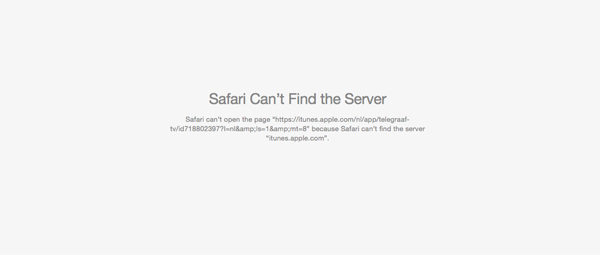
A bűnös megtalálása
Noha a probléma általános és nem kizárólagos az iOS számára, a következő módszerek közül többet tehetünk a probléma megoldására, amikor legközelebb megkapja a bosszantó problémákat. A "Safari" nem tudja megnyitni az oldalt, mert nem találja a szervert " üzenet.
1: A hülye hibák kiküszöbölése
Mielőtt elkezdene pánikba esni és hibáztatni a világotszerencsétlen életedet kérjük, ellenőrizze, hogy ezt a hibát nem tudatlanság okozta-e. Ellenőrizze, hogy az iPhone nem repülőgép-üzemmódban van-e, vagy olyan körülmények között, amelyekben nem rendelkezik elegendő jelerősséggel ahhoz, hogy csatlakozzon az internethez. Nézze meg a képernyő bal felső sarkát, és ellenőrizze a jelet és a csatlakoztathatóságot indikátor.
A második hiba, amely gyakrabban előfordul, és amelyet önnek be kell szereznie, az gépelési hiba. Ellenőrizze az URL mezőt hogy megbizonyosodjon arról, hogy helyesen írta-e be a webcímet. Még egy betűhiba is elegendő ahhoz, hogy webes lekérdezését elküldje a semmilyen földre.
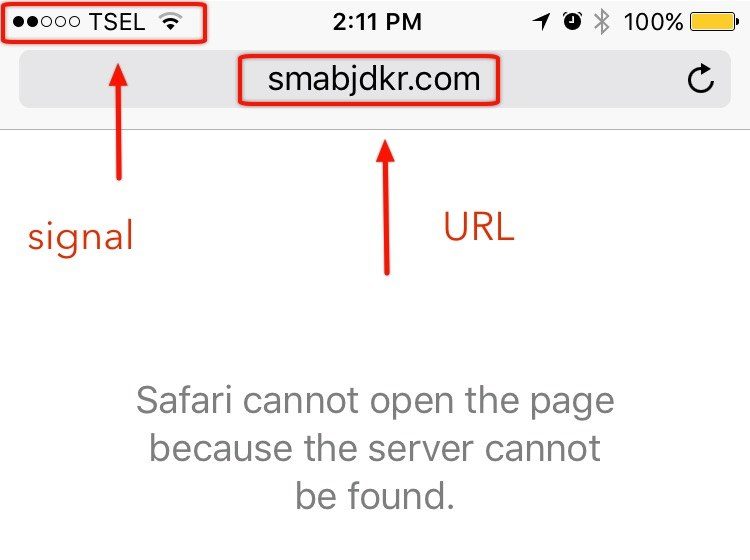
2: Végezze el a tavaszi tisztítást
Miután meggyőződött arról, hogy nem a hibaNéhány ostoba hiba miatt ideje kipróbálni a második módszert. Egy másik lehetséges ok, amiért a Safari nem találja a kiszolgálót, a korábbi böngészési ülések ellentmondásos adatai. Megoldhatja ezt a problémát: törölje a Safari gyorsítótárát és a webhely adatait.
A gyorsítótárazott adatok ideiglenes internetes fájloktárolja az iOS-eszközön a későbbi felhasználás céljából. A cél a böngészés élményének felgyorsítása. Ha második alkalommal látogat meg egy hasonló webhelyet, a rendszer nem tölti le újra az adatokat a webhelyről, hanem az eszközön tárolt vagy tárolt helyi adatokat használja.
A Safari gyorsítótár törléséhez ugorjon a Beállítások - Safari - Előzmények és webhelyadatok törlése.

A felhalmozott adatok eltávolítása megoldhatja a problémátkonfliktusok és a legtöbb más böngészővel kapcsolatos probléma. A Safari képes lesz csatlakozni a meglátogatni kívánt weboldalhoz. De amikor legközelebb csatlakozik egy webhelyhez, az oldal betöltési ideje egy kicsit hosszabb ideig tart, mint általában, mivel a rendszernek újból letöltenie kell az adatokat.
Felhívjuk figyelmét, hogy a művelet törli az ismentett bejelentkezéseket vagy jelszavakat, amelyeket a Safari-ban tárolt. De ha a hitelesítő adatait az iCloud Keychain-ben (vagy más jelszókezelőkben) tárolja, az adatok biztonságosak lesznek, és a tisztítás során nem kerülnek eltávolításra.
3: Módosítsa a DNS-beállításokat
Még egy lehetséges bűnös a képtelenség miattA weboldalak megnyitása az az út, amelyet a készülék választott az internethez való kapcsolódáshoz. Vagy a laikus szavak szerint Safari eltévedhet az oldal látogatása közben.
Minden weboldal rendelkezik IP-címmel, amely megmondja másoknakcsatlakoztatott eszközök helyét. Ezután ezt az IP-címet "Domain Name System" (DNS) segítségével "emberbarátabbá" alakítja. Például a Google IP-címe valójában 216.58.210.206. Használhatja az IP-címet az URL-sávban, és a Google webhelyére fog jutni.
Lehetséges, hogy van egy átmeneti hibaaz internetszolgáltató DNS-je, amely nem fordítja le a webhely URL-jét a megfelelő IP-címre. A probléma megoldásához használhat megbízhatóbb DNS-eket, például a Google DNS-ét vagy más nyilvános DNS-t.
Ha meg szeretné változtatni a DNS-t iPhone készülékén, nyissa meg Beállítások - WiFi, majd koppintson a kékre "én" a kör belsejében a kapcsolat megnyitása mellett, amelyet a Info ablak.

Cserélje ki a DNS mezőben mindent a választott DNS-re. Ha a Google nyilvános DNS szerverét szeretné használni, akkor használja a 8.8.8.8 és 8.8.4.4. A keresőmotor segítségével további elérhető nyilvános DNS-eket is megtalálhat.
Egy másik népszerű DNS-lehetőség az OpenDNS. Ez a szolgáltatás a gyermekek számára is biztonságot nyújt az internet számára, mivel blokkolja a káros webhelyeket, amelyek szerverükön átirányítottak. Ha szülõ, kipróbálhatja az OpenDNS használatát, és nyugodtabb elméjével hagyhatja gyermekeinek az internetet.
4. javítás: Az operációs rendszer javítása a Tenorshare ReiBoot segítségével
Mivel a szafari az operációs rendszerrel együtt érkezik. Bizonyos esetekben, ha az iPhone operációs rendszere rosszul fordul, akkor az befolyásolja a mellékelt szoftvert is. Ebben az esetben a Safari szerver hibáját könnyen kijavíthatja, ha javítja az iPhone operációs rendszerét iOS rendszerjavító szoftverrel - ReiBoot. Képes 50+ vagy több iOS-rendszerrel kapcsolatos probléma kijavításához adatvesztés nélkül, beleértve az iPhone helyreállítási módját, az iPhone befagyott állapotát, az iPhone nem töltődött fel stb.
1. Telepítés után futtassa a Tenorshare ReiBoot szoftvert. Csatlakoztassa az iOS-eszközt a számítógéphez, és kattintson a fő felület „Az összes iOS-elakadás javítása” szakaszára.

2. Miután a Tenorshare ReiBoot észlelte eszközét, kattintson a „Javítás most” gombra a firmware-csomag letöltésének megkezdéséhez.

3. A firmware-csomag letöltésének befejezése után sikeresen. Kattintson a "Javítás indítása" gombra a rendszer helyreállításának megkezdéséhez. A javítási folyamat után az iPhone rendszeresen elindul
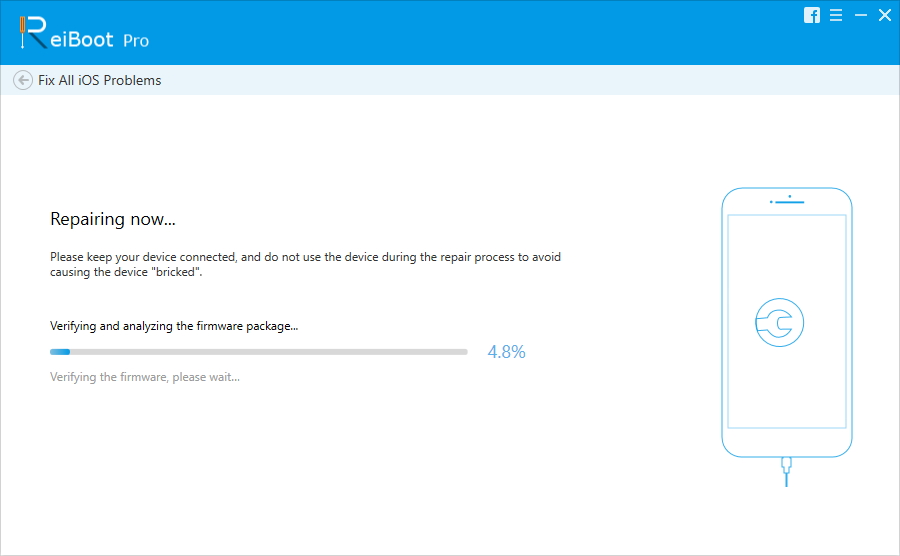
Legalábbis a fenti négy megoldás egyike javíthatóA "Safari" nem tudja megnyitni az oldalt, mert nem találja a kiszolgálót. Ha bármilyen egyéb problémája van az iPhone használatával kapcsolatban, hagyjon üzenetet a megjegyzés helyén.

![[Megoldott] Hogyan viselkedni Erősít iTunes Can](/images/itunes-tips/solved-how-to-fix-itunes-cant-verify-the-identity-of-the-server-error-2019.jpg)







